更改excel圖表的位置和大小 excel圖表大小,前天剛學習了一個excel的新技術,叫“excel圖表大小”授課老師對我們說,這一技術的專業全稱為“更改excel圖表的位置和大小 excel圖表大小”今天寶寶把這個技術分享給大家,不用謝哦~
對于我們剛剛創建的excel圖表,我們都會對圖表進行簡單的設置和調整,比如更改excel圖表的類型,更改excel圖表的位置和大小等等,拖動圖表的控制點我們可以對excel圖表的位置和大小進行調整,具體步驟如下:
1、在移動柱形圖時,單擊excel圖表任何一個位置,將光標置于柱形圖邊緣,待其變成雙向十字箭頭時,拖動到合適的位置釋放鼠標即可。
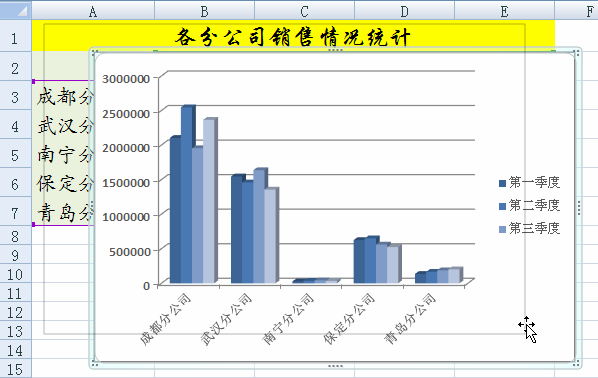
圖1
2、在縮放柱形圖時,單擊圖表任何一個位置,將光標置于柱形圖邊緣,待其變成雙向箭頭時,拖動到合適的位置釋放鼠標即可。
3、柱形圖被調整到新的位置,大小也發生了改變。

圖2
更改excel圖表的位置和大小是我們在excel中不可缺少的操作,其實對excel圖表設置大小和移動位置的操作方法也非常的簡單,也是必學的內容啊。
以上就是更改excel圖表的位置和大小 excel圖表大小全部內容了,希望大家看完有所啟發,對自己的工作生活有所幫助,想要了解更多跟更改excel圖表的位置和大小 excel圖表大小請關注我們文章營銷官網!
推薦閱讀
excel圖表進行位置固定 excel圖表位置設置 | 文軍營銷在Excel中,很多時候需要把excel圖表進行位置固定,但是很多人可能不知道從哪里人手,這時候我們就需要在excel的圖表工具|格式選項卡中,單擊大小功能組右下角的按鈕,如圖1所示,打開大小和屬性對話框,在該對話框的屬性選項卡中選擇大小和位置均固定單選按鈕,如圖2所示。 圖1 圖2 很多時候我們都需要對excel圖表進行位置固定,這樣我就不設置excel圖表的布局 excel2016的圖表布局 | 文軍營銷1、打開excel工作表格以后,我們選中圖表,然后切換到設計選項卡下,如圖1所示。 圖1 2、單擊圖表布局組中快翻按鈕,在彈出的面板中選擇布局3選項,如圖2所示。 圖2 3、此時我們可以看到設置過的圖表布局以后的效果,如圖3所示。 圖3 4、我們右擊圖表標題,在彈出的快捷菜單中選擇編輯文本選項,然后輸入新的圖表標題,如...在excel中如何讓圖表顯示實時數據 excel圖表顯示數值 | 文軍營銷圖1 在Excel 2003中,當選中一個圖表數據系列時,工作表中與該數據系列對應的數據區域周圍就會出現邊框,這時可以通過簡單地拖拽區域邊框的角點來擴展數據區域。本文采用的方法是用公式來定義一個動態的數據范圍以創建圖表,從而實現在輸入數據時圖表能夠自動更新,而不必手動更改數據區域的范圍。 以上就是在excel中如何讓圖...excel圖表中坐標軸設置刻度單位 excel圖表坐標軸刻度 | 文軍營銷1、打開工作表以后,我們選擇圖表中的垂直(值)軸,右擊鼠標,在彈出的快捷菜單中選擇設置坐標軸格式選項,如圖1所示。 圖1 2、彈出設置坐標軸格式對話框,單擊坐標軸選項選項卡,在其右側的坐標軸選項選項區中選中最小值固定、最大值固定、主要刻度單位固定等單選按鈕,在其右側的文本框中輸入最小值65、最大值100、主...excel圖表中設置繪圖區樣式 excel圖表樣式 | 文軍營銷1、打開excel工作表以后,我們選中繪圖區,在繪圖區的空白處單擊鼠標右鍵,在彈出的快捷菜單中選擇設置繪圖區格式選項,如圖1所示。 圖1 2、彈出設置繪圖區格式對話框,切換到填充選項卡,選中漸變單選按鈕,單擊預設顏色下拉按鈕,在彈出的下拉面板中選擇薄霧濃云選項(大家可以根據自己的喜歡選擇,這里我只是做一個excel圖表實...Excel圖表格式的設置 excel設置圖表格式 | 文軍營銷(2)選擇快捷菜單中的圖例格式命令,打開圖例格式對話框,可以為圖例設置背景圖案,文字格式和圖例位置等。 按照以上兩種方法,我們學會了如何設置Excel2003圖表的格式,用戶也可以分別打開坐標軸格式、數據標志格式、數據系列格式以及圖表區格式等對話框,根據這些對話框可對各要素進行相應格式設置。


![]()
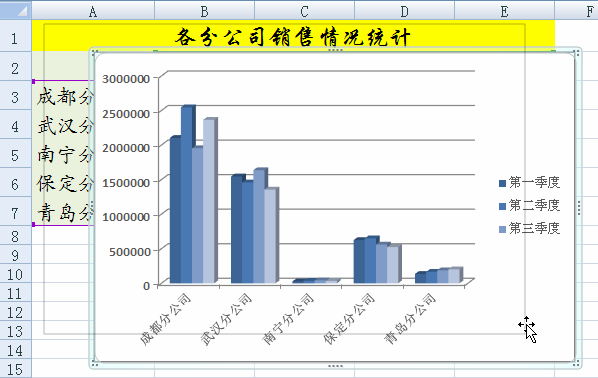

 400-685-0732(7x24小時)
400-685-0732(7x24小時) 關注文軍
關注文軍

